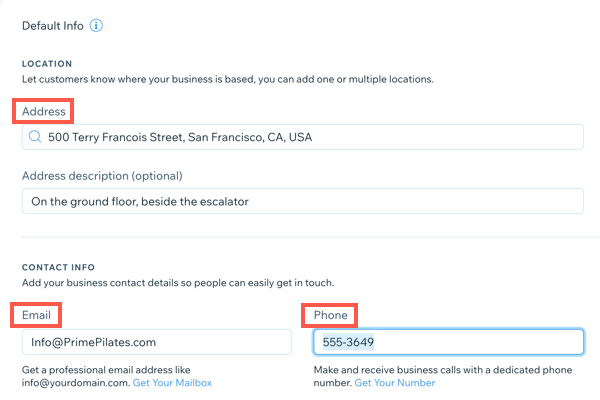Wix Bookings: personalizzare la tua pagina Servizio
2 min
In questo articolo:
- Personalizzare il layout, il design e il testo
- Modificare le informazioni di contatto e luogo
La tua pagina Serevizio mostra le informazioni che i tuoi clienti devono sapere sulle tue offerte e su come possono contattarti.
Importante:
Questo articolo si riferisce alla versione precedente della pagina del servizio. Se non hai effettuato l'aggiornamento alla pagina del nuovo servizio, quando clicchi su Bookings Checkout nelle Pagine prenotazioni, vedrai la seguente richiesta per accedere alla pagina del nuovo servizio.
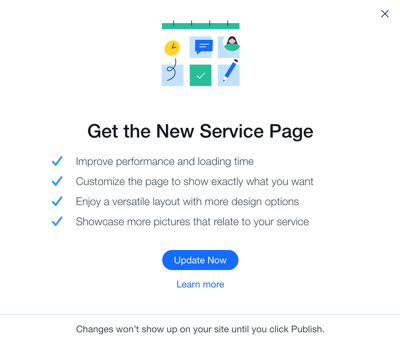
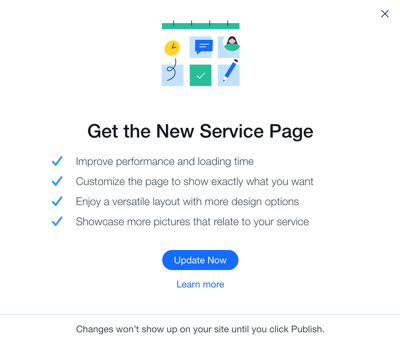
Puoi personalizzare il design della pagina Servizio e i dettagli di contatto che vuoi visualizzare utilizzando l'Editor Wix e il Pannello di controllo.
Personalizzare il layout, il design e il testo
Dai alla tua pagina Servizio l'aspetto giusto per la tua attività, mantenendo i tuoi clienti informati su ogni servizio che offri.
Per personalizzare la pagina del servizio:
- Clicca sull'icona Pagine
 nell'Editor
nell'Editor - Clicca su Pagine prenotazioni
- Seleziona Bookings Checkout (Checkout delle prenotazioni)
- Clicca sull'elemento Servizio nell'Editor
- Clicca su Impostazioni
- Se non è già selezionata, scegli la pagina Servizio dal menu a tendina
- Clicca sulle schede e personalizza il layout, il design e il testo utilizzando le opzioni disponibili
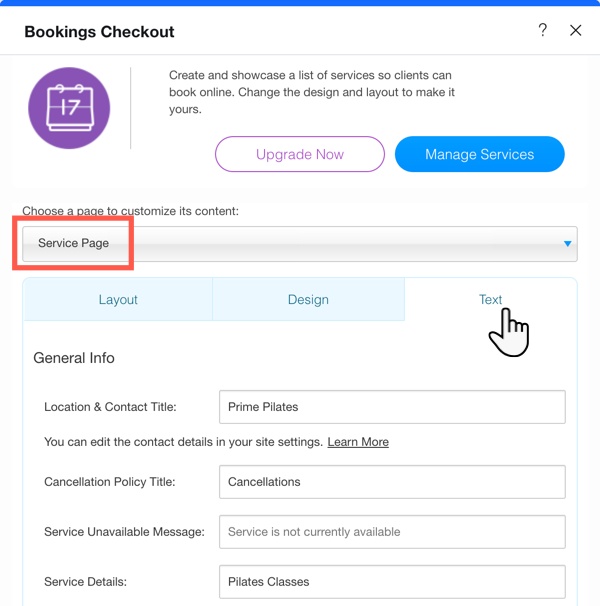
Modificare le informazioni di contatto e luogo
Mantenere aggiornati i dettagli di contatto e posizione è fondamentale per gestire la tua attività senza intoppi e rendere facile per i tuoi clienti contattarti.
Modifica l'indirizzo aziendale, il numero di telefono e l'indirizzo email che appaiono nella pagina Servizio nella scheda Informazioni generali del Pannello di controllo del tuo sito.
Per modificare le informazioni di contatto e luogo:
- Vai a Informazioni aziendali
- Inserisci la tua sede aziendale nel campo Indirizzo
- Inserisci un indirizzo email nel campo Email
Nota: quando un cliente prenota, la notifica viene inviata a questo indirizzo email - Inserisci un numero di telefono nel campo Telefono
Suggerimento:
Le informazioni di contatto e luogo predefinite nell'Editor o in modalità anteprima non vengono visualizzate sul tuo sito live, verranno visualizzati solo i dettagli inseriti.